win10关闭快捷键功能的方法 win10如何取消windows快捷键
更新时间:2023-12-22 14:36:12作者:zheng
我们可以在win10电脑中将一些快捷键禁用来防止误触,但是有些用户不知道该如何禁用快捷键,今天小编给大家带来win10关闭快捷键功能的方法,有遇到这个问题的朋友,跟着小编一起来操作吧。
具体方法:
1.右击系统界面左下角的【开始】按钮。
点击弹出界面中的【运行】按钮。
PS:可以直接按快捷键Win+R!

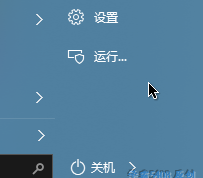
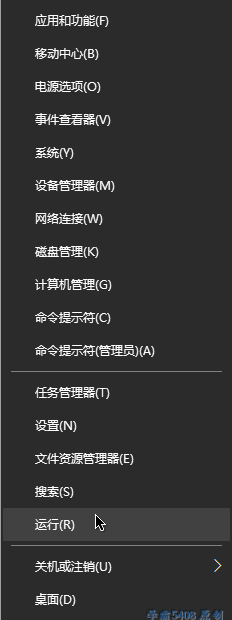
2.在打开的运行窗口中输入:
gpedit.msc
点击【确定】按钮或者直接按回车键。
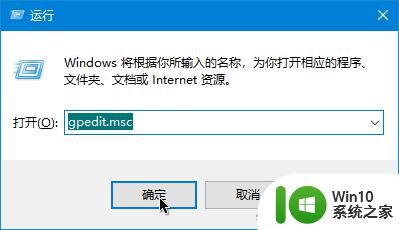
3.依次点击打开:用户配置 - 管理模板 - Windows 组件 - 文件资源管理器
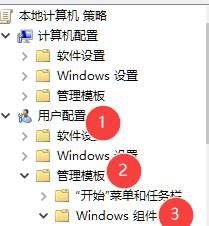
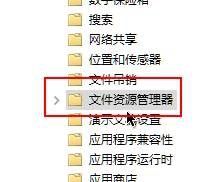
4.双击打开右侧列表中的【关闭 Windows 键热键】。
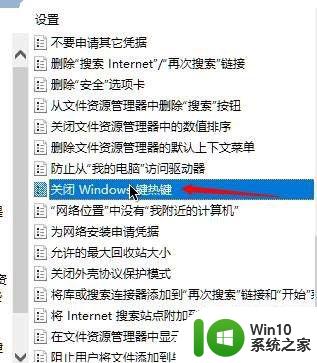
5.勾选【已启用】,
点击【应用】和【确定】。
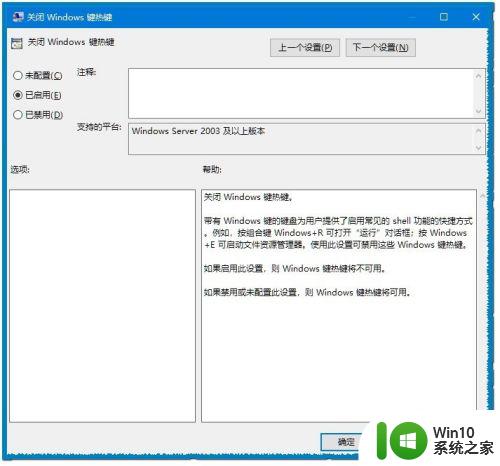
6.注销或重启系统
亦或重启Windows资源管理器
设置生效!
 以上就是win10关闭快捷键功能的方法的全部内容,有遇到相同问题的用户可参考本文中介绍的步骤来进行修复,希望能够对大家有所帮助。
以上就是win10关闭快捷键功能的方法的全部内容,有遇到相同问题的用户可参考本文中介绍的步骤来进行修复,希望能够对大家有所帮助。
win10关闭快捷键功能的方法 win10如何取消windows快捷键相关教程
- win10关闭程序快捷键的方法 win10关闭程序的快捷键是什么
- 一招退出win10快捷键模式的方法 win10快捷键模式如何关闭
- win10系统快捷键禁用如何取消 win10快捷键禁用怎么恢复
- win键按住了怎么取消 取消Win10中键盘全是快捷键的方式
- win10快捷键怎么关机 win10键盘关机快捷键设置方法
- win10关闭不必要进程快捷键 win10电脑结束进程快捷键
- win10快捷键怎么快速关闭窗口 win10快捷键关闭当前窗口的方法是什么
- 教你自定义win10键盘快捷键的方法 win10键盘快捷键设置方法
- win10截取部分屏幕快捷键是什么 win10截取屏幕部分的快捷键是什么
- windows结束程序快捷键 如何设置win10电脑的结束进程快捷键
- win10快捷键不能用怎么办 win10快捷键用不了解决方法
- win10快捷锁屏的方法 win10快捷锁屏的快捷键
- 蜘蛛侠:暗影之网win10无法运行解决方法 蜘蛛侠暗影之网win10闪退解决方法
- win10玩只狼:影逝二度游戏卡顿什么原因 win10玩只狼:影逝二度游戏卡顿的处理方法 win10只狼影逝二度游戏卡顿解决方法
- 《极品飞车13:变速》win10无法启动解决方法 极品飞车13变速win10闪退解决方法
- win10桌面图标设置没有权限访问如何处理 Win10桌面图标权限访问被拒绝怎么办
win10系统教程推荐
- 1 蜘蛛侠:暗影之网win10无法运行解决方法 蜘蛛侠暗影之网win10闪退解决方法
- 2 win10桌面图标设置没有权限访问如何处理 Win10桌面图标权限访问被拒绝怎么办
- 3 win10关闭个人信息收集的最佳方法 如何在win10中关闭个人信息收集
- 4 英雄联盟win10无法初始化图像设备怎么办 英雄联盟win10启动黑屏怎么解决
- 5 win10需要来自system权限才能删除解决方法 Win10删除文件需要管理员权限解决方法
- 6 win10电脑查看激活密码的快捷方法 win10电脑激活密码查看方法
- 7 win10平板模式怎么切换电脑模式快捷键 win10平板模式如何切换至电脑模式
- 8 win10 usb无法识别鼠标无法操作如何修复 Win10 USB接口无法识别鼠标怎么办
- 9 笔记本电脑win10更新后开机黑屏很久才有画面如何修复 win10更新后笔记本电脑开机黑屏怎么办
- 10 电脑w10设备管理器里没有蓝牙怎么办 电脑w10蓝牙设备管理器找不到
win10系统推荐
- 1 萝卜家园ghost win10 32位安装稳定版下载v2023.12
- 2 电脑公司ghost win10 64位专业免激活版v2023.12
- 3 番茄家园ghost win10 32位旗舰破解版v2023.12
- 4 索尼笔记本ghost win10 64位原版正式版v2023.12
- 5 系统之家ghost win10 64位u盘家庭版v2023.12
- 6 电脑公司ghost win10 64位官方破解版v2023.12
- 7 系统之家windows10 64位原版安装版v2023.12
- 8 深度技术ghost win10 64位极速稳定版v2023.12
- 9 雨林木风ghost win10 64位专业旗舰版v2023.12
- 10 电脑公司ghost win10 32位正式装机版v2023.12